Ang Apple usa sa pipila nga mga kompanya sa teknolohiya nga nagpakabana sa kahimsog sa mga tiggamit niini. Ang iPhone mismo mahimong magrekord ug magproseso sa daghang datos sa kahimsog, apan kung mopalit ka usa ka Apple Watch dugang pa, makakuha ka daghang dugang nga kasayuran. Ang tanan nga datos sa kahimsog mahimong ipakita sa aplikasyon sa Panglawas, nga klaro ug yano. Ang tanan nga mga rekord sa kahimsog gihan-ay dinhi sa indibidwal nga mga seksyon, sa bisan unsang kaso mahimo usab nimo tan-awon ang usa ka katingbanan sa labing hinungdanon nga kasayuran. Salamat sa Panglawas ug magamit nga mga gimbuhaton, giluwas na sa Apple ang kinabuhi sa daghang mga tiggamit, nga siguradong hinungdanon kaayo.
Mahimo nga interes nimo

Giunsa ang pagpaambit sa datos sa kahimsog sa iPhone
Bisan pa, sa pag-abut sa iOS 15 operating system, ang lumad nga aplikasyon sa Panglawas nakadawat pipila ka daghang mga pag-uswag. Bisan pa, una namon nga nakita ang posibilidad sa pagpaambit sa datos sa kahimsog ug mga pahibalo sa pamilya o mga higala. Kung magdesisyon ka nga ipaambit ang datos sa kahimsog sa usa ka piho nga tiggamit, mahimo nimong pilion kung unsa gyud kini. Mahimo kini nga mapuslanon sa daghang mga sitwasyon, pananglitan sa usa ka pamilya diin ang mga miyembro mahimong adunay pipila nga mga problema sa kahimsog, o sa mga tigulang nga tawo. Aron masugdan ang pagpaambit sa datos sa kahimsog, o kung gusto nimo ipakita sa usa ka tiggamit kung giunsa kini buhaton, ipadayon ang mosunod:
- Una, kinahanglan nimo nga moadto sa app sa imong iPhone Panglawas.
- Kung nahuman na nimo kini, i-klik ang seksyon nga ginganlan sa ubos nga menu Pagpaambit.
- Makita nimo ang imong kaugalingon sa interface sa pagpaambit, diin imong i-klik ang buton Ipakigbahin sa usa ka tawo.
- Human niana gikinahanglan nga ikaw nangita ug nag-tap sa usa ka kontak, kang kinsa gusto nimong ipaambit ang datos sa kahimsog.
- Makita nimo karon ang imong kaugalingon sa usa ka giya nga mao ra ang imong kinahanglan pilia ang piho nga datos sa kahimsog ug mga pahibalo, nga gusto nimong ipaambit.
- Anaa man sila giandam daan mga sugyot alang sa pagpaambit sa datos, kung gikinahanglan, apan siyempre mahimo nimo pagdeterminar sa imong kaugalingon.
- Kung naa ka sa katapusang screen, mahimo nimo tan-awa ug susiha ang lista sa datos, nga imong ipaambit.
- Aron makumpirma, ang kinahanglan nimong buhaton mao ang pag-klik sa buton sa ubos Ipaambit.
Busa mahimo nimong sugdan ang pagpaambit sa imong datos sa kahimsog sa pamaagi sa ibabaw. Sa partikular, sa niini nga paagi, imong ipadala ang tawo nga gikuwestiyon sa usa ka imbitasyon sa pagpaambit sa datos sa kahimsog, uban ang kamatuoran nga ang tawo nga gipangutana kinahanglan moadto sa Panglawas → Pagpakigbahin a dawata siya. Unya ra magsugod ang pagpaambit sa datos. Kung gusto nimo magsugod sa pagpaambit sa datos sa kahimsog sa laing tawo, adto lang sa Pagpakigbahin pag-usab ug pag-tap sa Pagdugang og laing tawo. Ug kung adunay magsugod sa pagpaambit sa datos sa kahimsog kanimo, naa kini sa seksyon sa Pagpakigbahin sa kategorya Gipaambit niya kanimo mahimo ra nimo i-tap aron matan-aw ug masusi. Kung ang tawo nga gipangutana nagpaambit usab sa mga pahibalo kanimo, pananglitan bahin sa usa ka ubos kaayo o taas nga rate sa kasingkasing, sila moabut kanimo sa klasiko nga paagi.
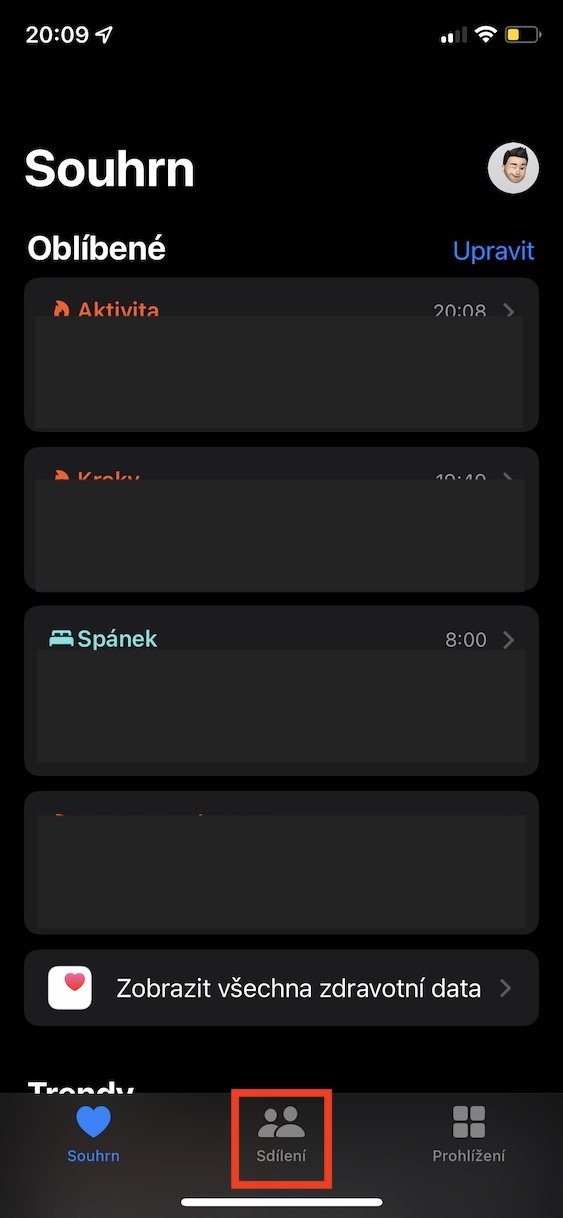
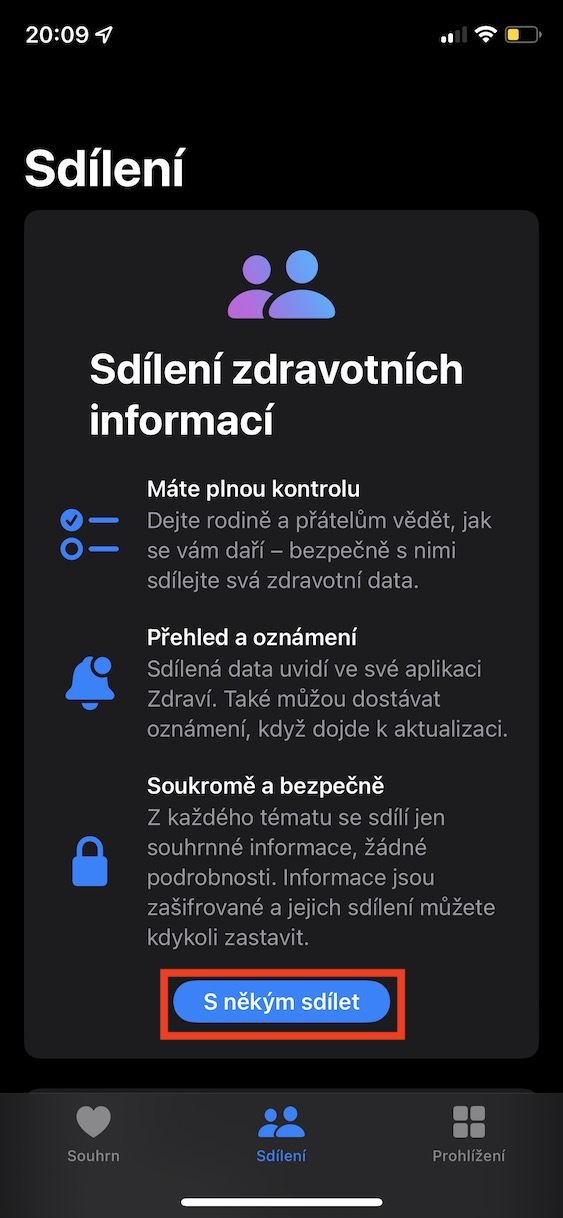
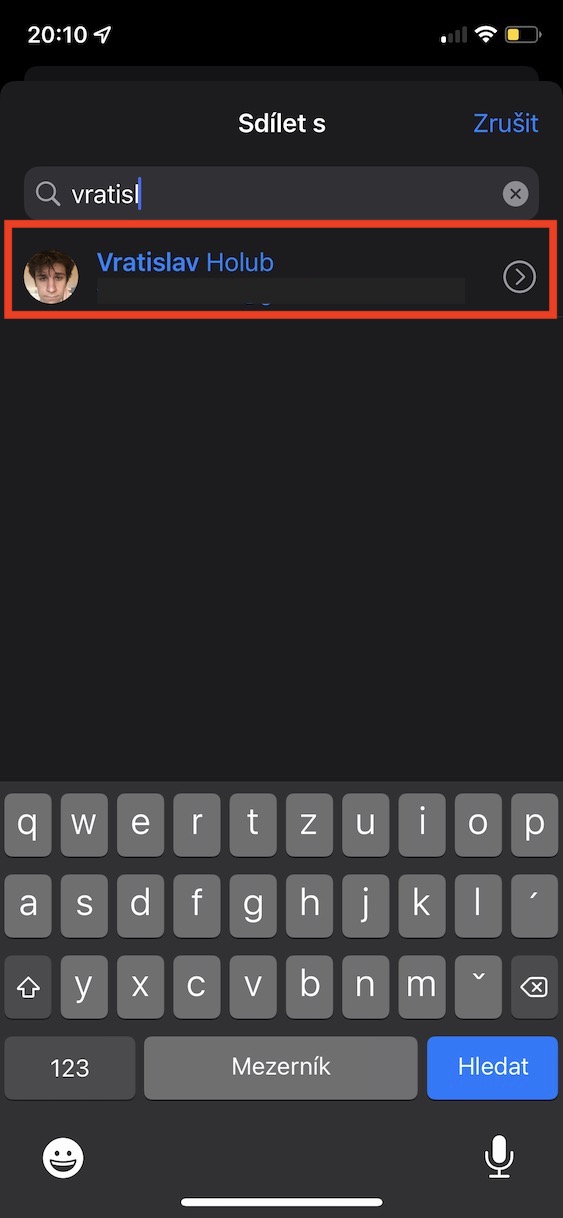

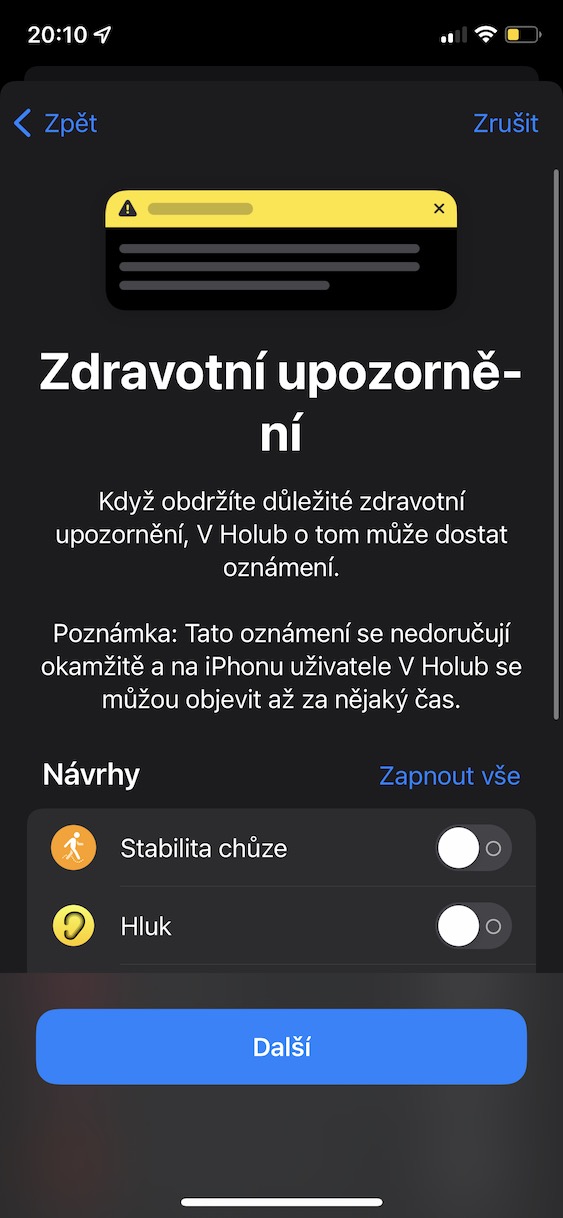
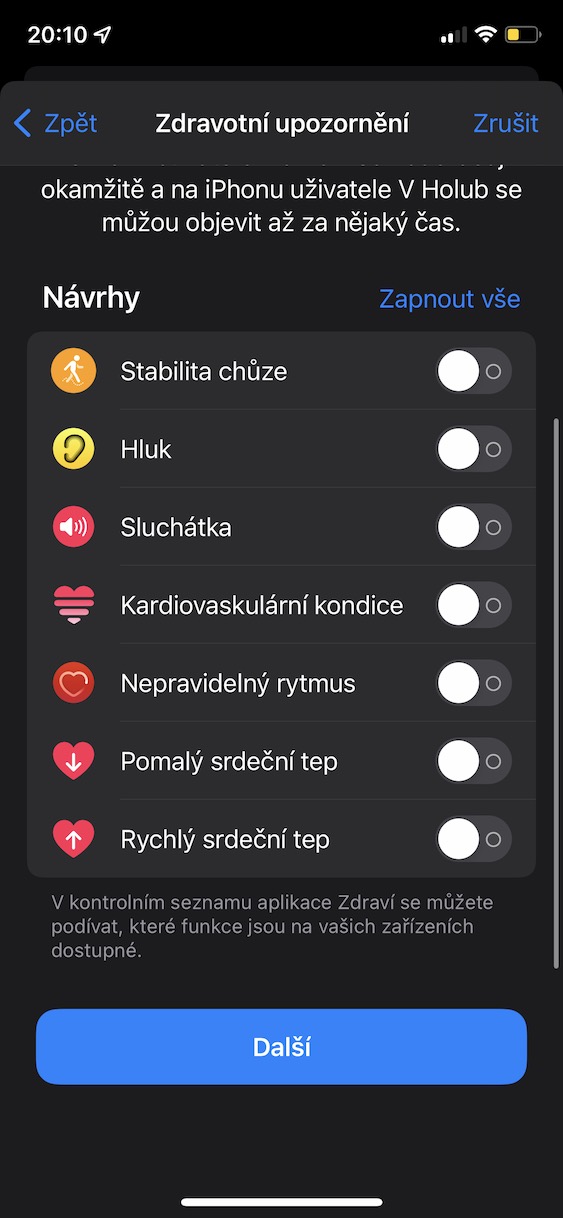
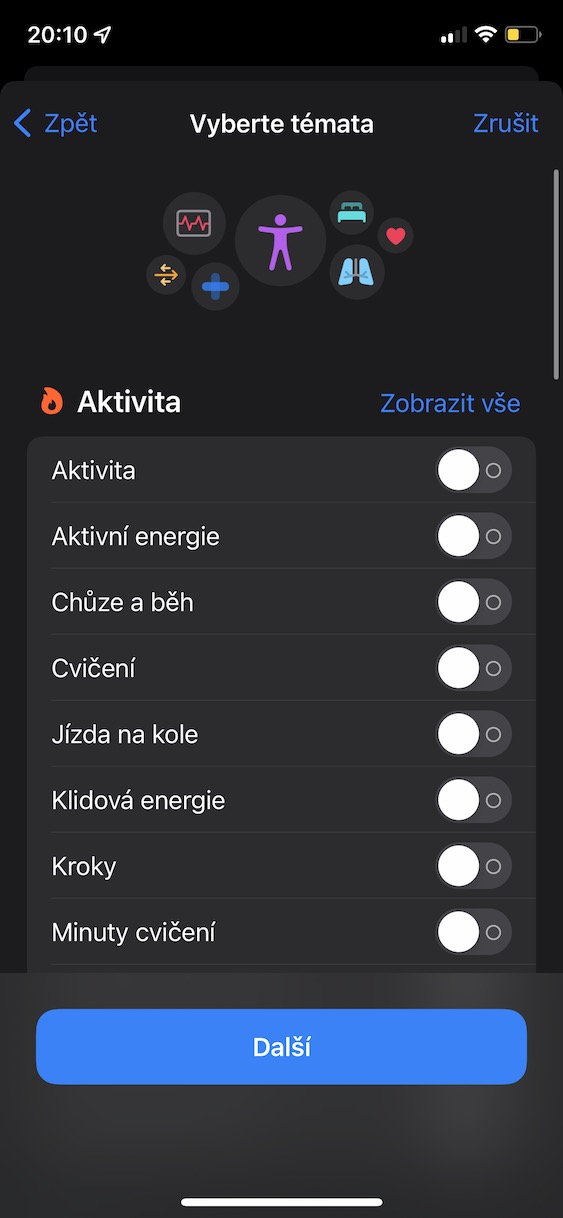
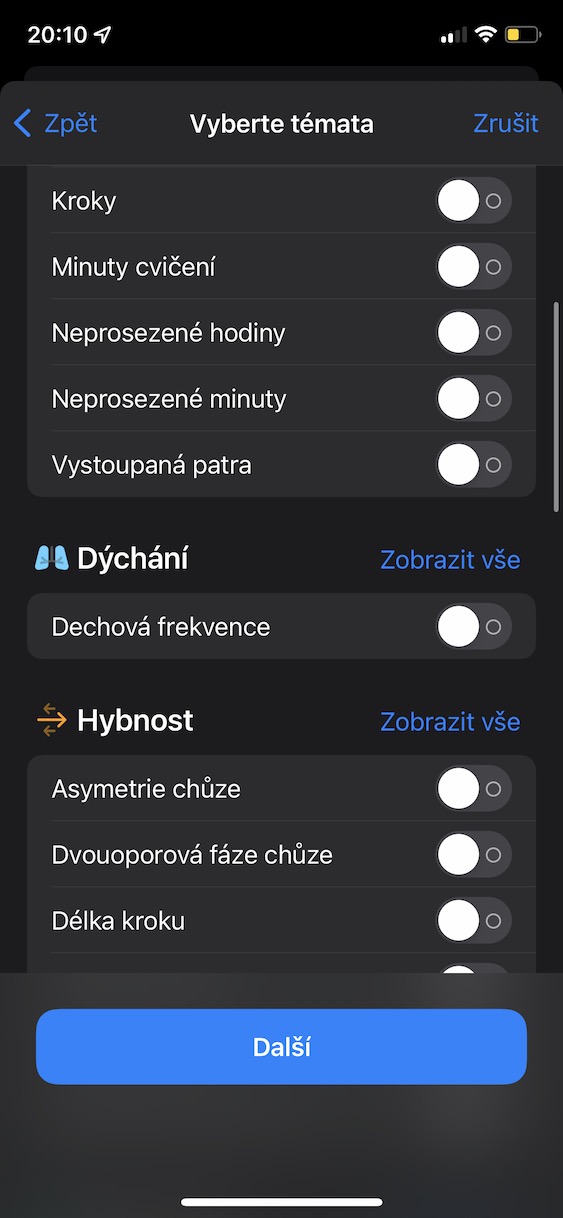
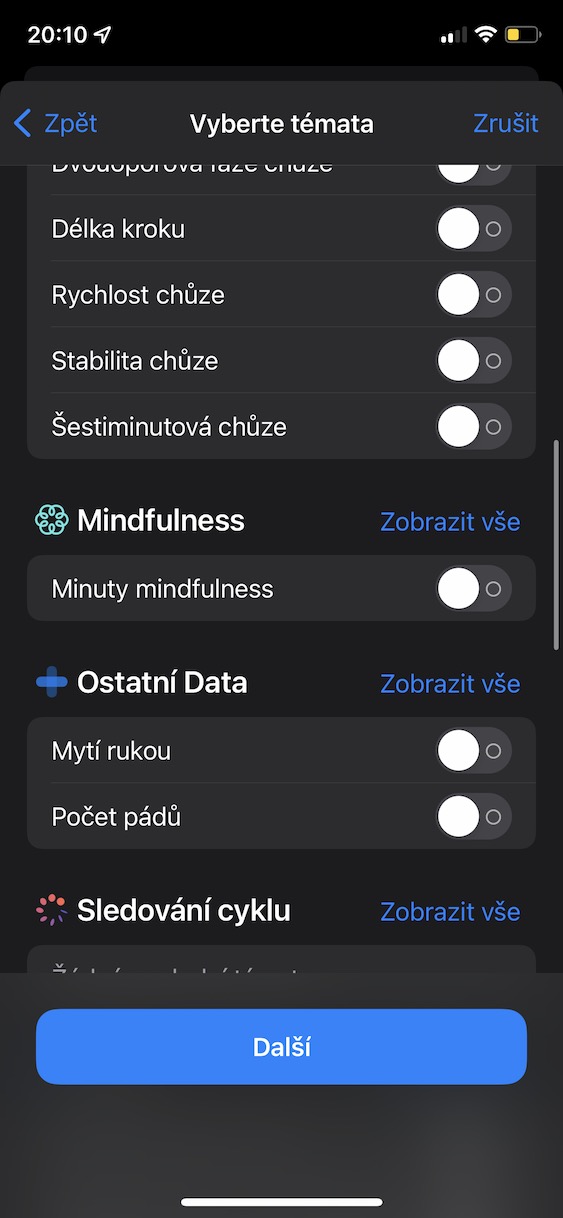
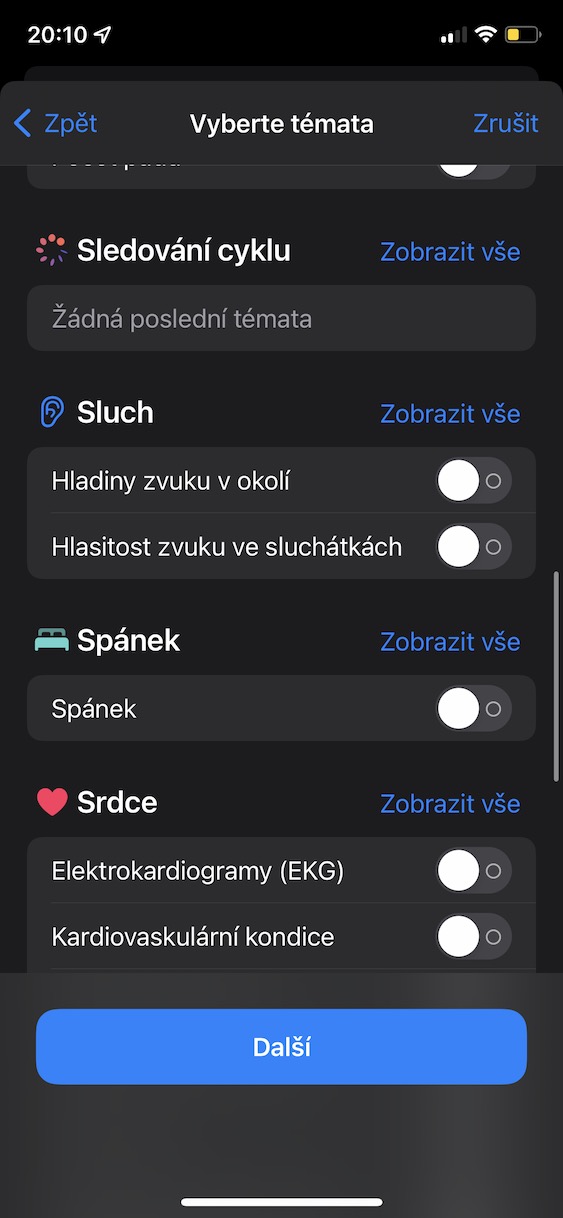
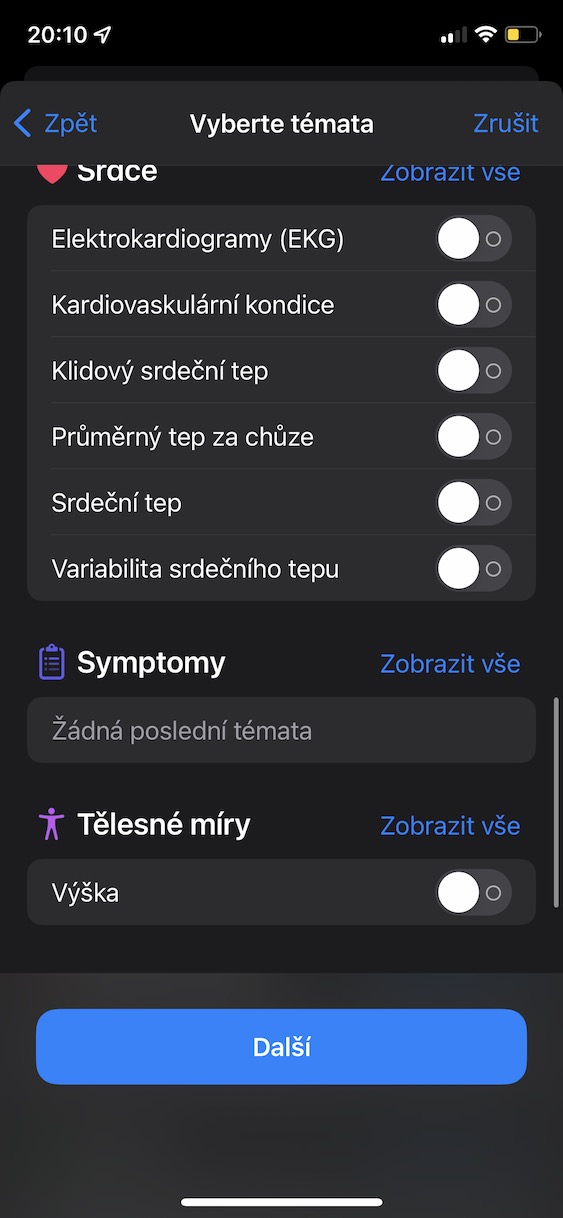
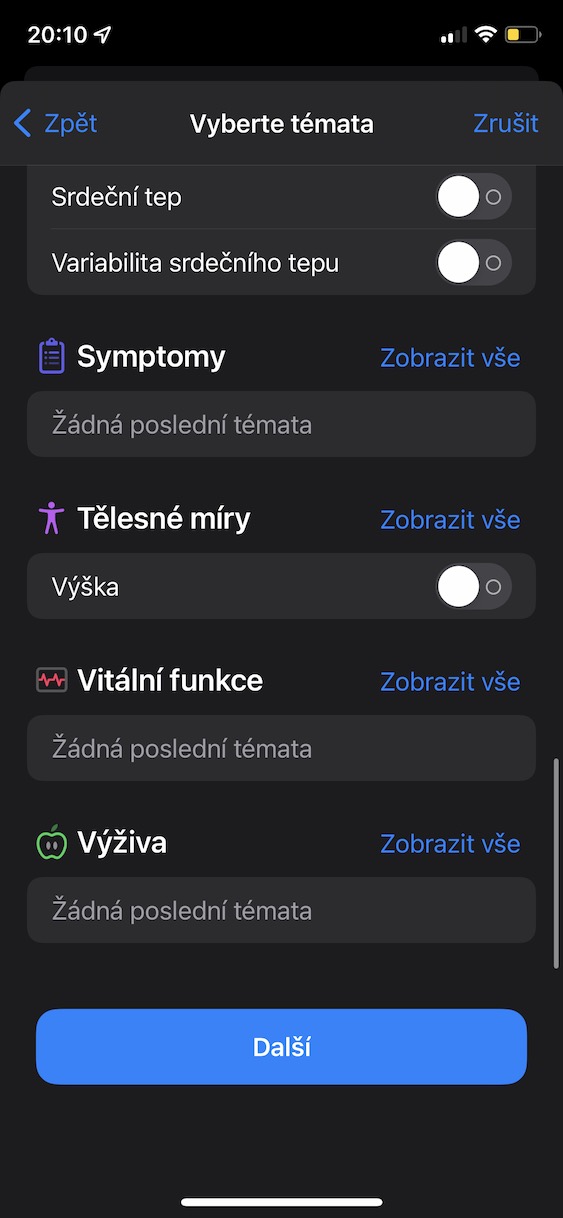
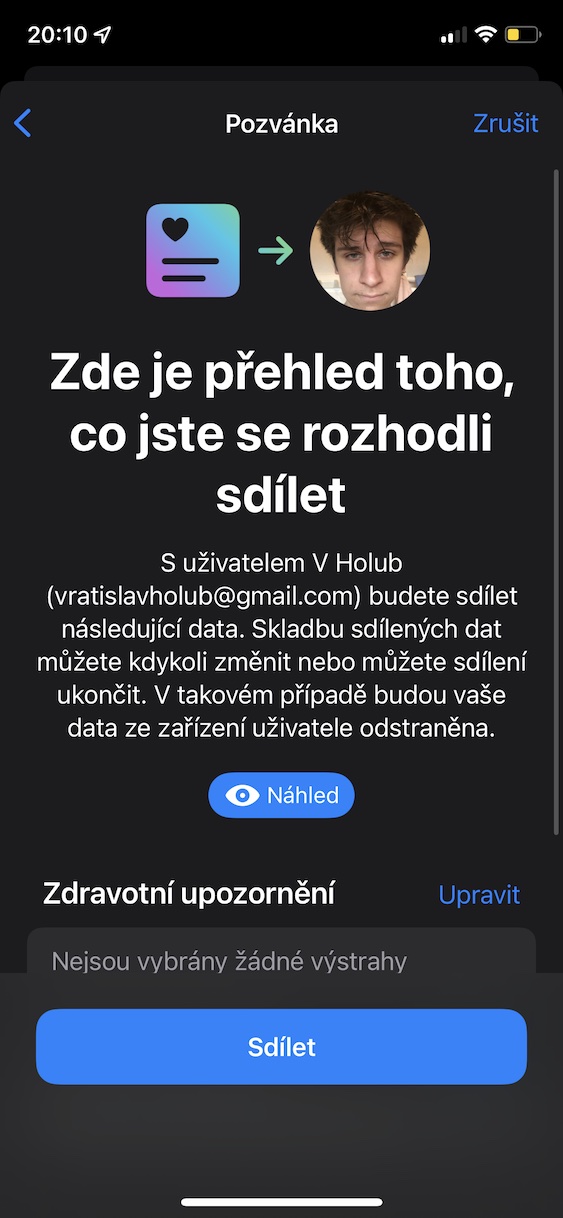
A
Mahimo ba nako ipaambit ang datos sa usa nga adunay Nokia 6210? O sa usa nga adunay android phone? Kung dili, ang pagpaambit naa sa howno.